- ·上一篇教程:win10怎么查看硬盘容量
- ·下一篇教程:win10电脑弹窗解决方法
win10连不上网感叹解决方法
win10系统是现在使用率非常高的电脑系统了不过很多用户在这上面使用的时候都遇到了连不上网出现感叹号的情况,今天就给你们带来了win10连不上网感叹解决方法,一起看看吧。
win10连不上网感叹怎么办:
1、点击任务栏右下角的网络图标,点击“网络和Internet设置”。
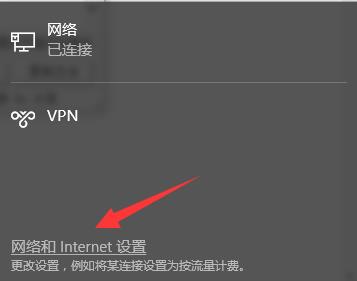
2、在设置窗口右侧找到更改网络设置,点击下方的“更改适配器选项”。
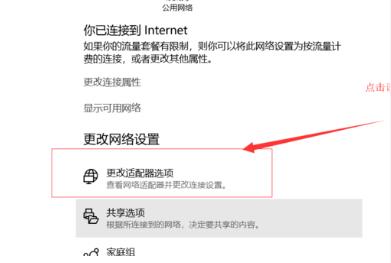
3、右击你正在使用的网络,选择“属性”。
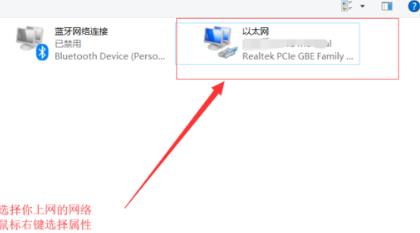
4、在属性窗口的网络选项卡中点击“配置”。
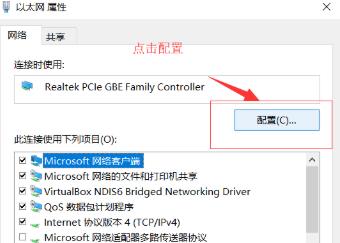
5、选择高级选项卡,在属性下拉中点击ipv4硬件校验和右侧选择关闭。
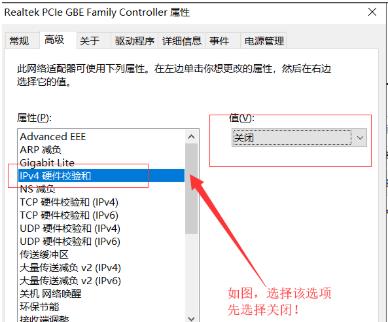
6、此时网络即可恢复正常,此时去重新开启ipv4硬件校验的值即可。
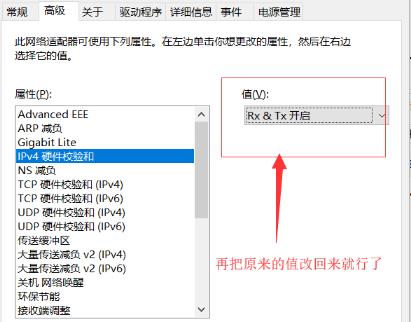
Tags:
作者:佚名评论内容只代表网友观点,与本站立场无关!
评论摘要(共 0 条,得分 0 分,平均 0 分)
查看完整评论